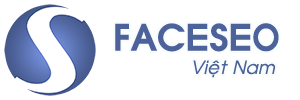Cài đặt website trên Google Analytics và Google Search Console
Cài đặt website trên Google Analytics và Google Search Console là bước quan trọng để theo dõi hiệu suất và tối ưu hóa SEO. Bài viết này sẽ hướng dẫn bạn từng bước thực hiện cài đặt website trên Google Analytics và cài đặt website trên Google Search Console một cách chi tiết, dễ hiểu.
Tại sao cần cài đặt website trên Google Analytics và Google Search Console?
Google Analytics giúp bạn theo dõi lưu lượng truy cập, hành vi người dùng và hiệu quả của các chiến dịch marketing. Trong khi đó, Google Search Console cung cấp thông tin về hiệu suất tìm kiếm, lỗi website và cách Google lập chỉ mục trang của bạn. Kết hợp cả hai công cụ này sẽ giúp bạn:
-
Hiểu rõ nguồn truy cập website.
-
Phát hiện lỗi kỹ thuật ảnh hưởng đến SEO.
-
Tối ưu nội dung để tăng thứ hạng trên Google.
Việc cài đặt website trên Google Analytics và Google Search Console là bước đầu tiên để khai thác tối đa tiềm năng của các công cụ này.
Hướng dẫn cài đặt website trên Google Analytics
Bước 1: Tạo tài khoản Google Analytics
Truy cập Google Analytics: https://analytics.google.com/

Đăng nhập bằng tài khoản Google. Nếu chưa có, hãy tạo một tài khoản.
Nhấn vào nút Bắt đầu đo lường và điền thông tin tài khoản:
- Tên tài khoản: Đặt tên dễ nhận diện, ví dụ “Website của bạn”.

- Chọn các tùy chọn chia sẻ dữ liệu (có thể bỏ qua nếu không cần).

Nhấn Tiếp theo để chuyển sang bước thiết lập thuộc tính.
Bước 2: Thiết lập thuộc tính website
- Nhập tên thuộc tính (thường là tên website).
- Chọn múi giờ và đơn vị tiền tệ phù hợp.

- Nhấn Tiếp theo, sau đó điền thông tin doanh nghiệp (nếu có) và nhấn Tạo.

- Nhấn Tiếp theo, lựa chọn các mục tiêu kinh doanh.

- Chấp nhận các điều khoản dịch vụ của Google Analytics.

Bước 3: Thêm mã theo dõi vào website
-
Sau khi tạo thuộc tính, Google Analytics sẽ cung cấp Mã ID theo dõi (bắt đầu bằng “G-“).
-
Sao chép mã này.
-
Tùy thuộc vào nền tảng website, bạn có thể thêm mã theo dõi theo cách sau:
-
WordPress: Sử dụng plugin như “Insert Headers and Footers” để dán mã vào phần <head> của website.
-
Website tĩnh: Dán mã vào phần <head> của file HTML.
-
CMS khác: Tham khảo hướng dẫn của nền tảng để thêm mã.
-
-
Sau khi thêm mã, nhấn Kiểm tra luồng dữ liệu trong Google Analytics để đảm bảo website đã kết nối thành công.
Bước 4: Kiểm tra dữ liệu
-
Sau 24-48 giờ, truy cập Google Analytics để xem báo cáo lưu lượng truy cập.
-
Kiểm tra mục Thời gian thực để xác nhận dữ liệu đang được ghi nhận.
Lưu ý: Đảm bảo mã theo dõi được thêm đúng để tránh lỗi thu thập dữ liệu.
Hướng dẫn cài đặt website trên Google Search Console
Bước 1: Truy cập Google Search Console
Vào Google Search Console: https://search.google.com/search-console/welcome?hl=vi
Đăng nhập bằng tài khoản Google.

Nhấn Thêm thuộc tính và chọn loại thuộc tính:
-
-
Tên miền: Xác minh toàn bộ tên miền (bao gồm www và non-www).
-
Tiền tố URL: Xác minh một URL cụ thể (ví dụ: https://example.com).
-
Bước 2: Xác minh quyền sở hữu website

Google Search Console yêu cầu xác minh bạn là chủ sở hữu website. Có các phương pháp xác minh phổ biến:
-
Tệp HTML:
-
Tải xuống tệp xác minh từ Google Search Console.
-
Tải tệp lên thư mục gốc của website (thường là thư mục public_html).
-
Truy cập liên kết tệp trên trình duyệt để kiểm tra (ví dụ: https://example.com/google123456789.html).
-
Nhấn Xác minh trong Google Search Console.
-
-
Thẻ HTML:
-
Sao chép thẻ meta do Google cung cấp.
-
Dán thẻ vào phần <head> của trang chủ website.
-
Nhấn Xác minh.
-
-
Google Analytics:
-
Nếu đã cài đặt Google Analytics, bạn có thể sử dụng tài khoản này để xác minh (phải có quyền chỉnh sửa ở Google Analytics).
-
-
Bản ghi DNS:
-
Thêm bản ghi TXT vào cấu hình DNS của tên miền.
-
Phương pháp này phù hợp với xác minh tên miền.
-
Lưu ý: Phương pháp thẻ HTML hoặc Google Analytics thường nhanh và dễ thực hiện hơn.
Bước 3: Gửi sơ đồ website (Sitemap)
-
Truy cập mục Sơ đồ trang web trong Google Search Console.
-
Nhập URL của sitemap (thường là https://example.com/sitemap.xml).
-
Nhấn Gửi để Google bắt đầu thu thập dữ liệu.
-
Nếu website chưa có sitemap, bạn có thể tạo bằng plugin (như Yoast SEO trên WordPress) hoặc công cụ trực tuyến.
Bước 4: Kiểm tra kết nối
-
Sau khi xác minh, Google Search Console sẽ bắt đầu thu thập dữ liệu.
-
Kiểm tra mục Hiệu suất để xem các từ khóa, lượt nhấp và thứ hạng của website.
-
Theo dõi mục Lỗi thu thập dữ liệu để xử lý các vấn đề kỹ thuật.
Lợi ích khi kết hợp Google Analytics và Google Search Console

Kết hợp cài đặt website trên Google Analytics và Google Search Console mang lại nhiều lợi ích:
-
Phân tích toàn diện: Google Analytics cung cấp dữ liệu hành vi người dùng, còn Google Search Console giúp bạn hiểu cách Google nhìn nhận website.
-
Tối ưu SEO: Dựa vào dữ liệu từ Google Search Console, bạn có thể tối ưu từ khóa và nội dung để tăng thứ hạng.
-
Phát hiện lỗi sớm: Cả hai công cụ giúp bạn nhanh chóng phát hiện và khắc phục lỗi kỹ thuật hoặc nội dung.
-
Liên kết dữ liệu: Bạn có thể liên kết Google Analytics với Google Search Console để xem dữ liệu tìm kiếm trực tiếp trong Google Analytics.
Cách liên kết Google Analytics và Google Search Console
-
Trong Google Analytics, vào Quản trị > Liên kết Search Console.
-
Chọn tài khoản Google Search Console tương ứng.
-
Làm theo hướng dẫn để hoàn tất liên kết.
-
Sau khi liên kết, bạn có thể xem báo cáo Tìm kiếm trong mục Thu thập của Google Analytics.
Một số lưu ý khi cài đặt website trên Google Analytics và Google Search Console
-
Kiểm tra định kỳ: Thường xuyên kiểm tra dữ liệu để phát hiện vấn đề sớm.
-
Cập nhật mã theo dõi: Nếu thay đổi giao diện hoặc nền tảng website, đảm bảo mã Google Analytics vẫn hoạt động.
-
Bảo mật tài khoản: Chỉ chia sẻ quyền truy cập với những người cần thiết để tránh rò rỉ dữ liệu.
-
Sử dụng bộ lọc: Trong Google Analytics, thiết lập bộ lọc để loại bỏ lưu lượng truy cập không mong muốn (như từ bot).
Cài đặt website trên Google Analytics và Google Search Console để giúp theo dõi hiệu suất, tối ưu SEO và đưa website của bạn vươn xa!
Khám phá thêm các bài viết hấp dẫn liên quan để nâng tầm kiến thức của bạn!